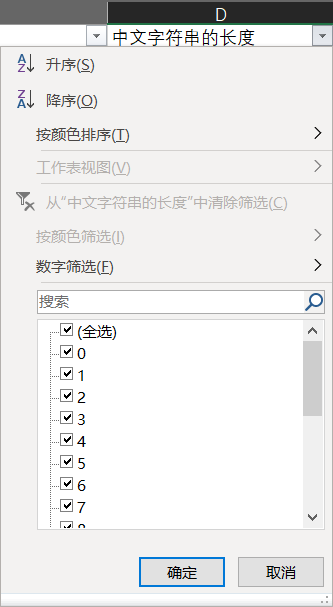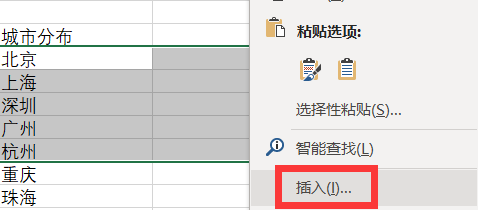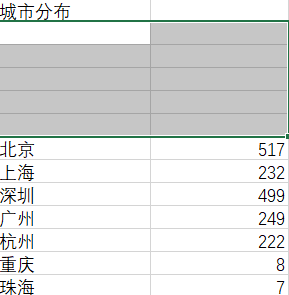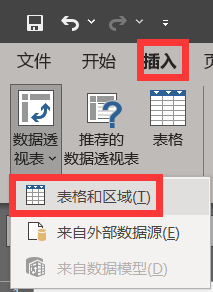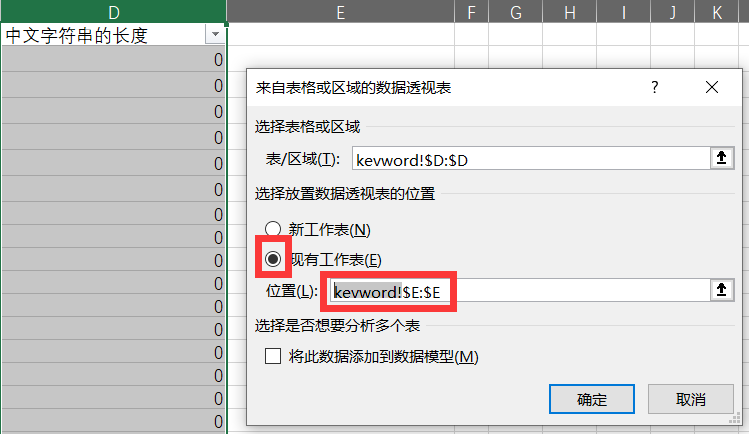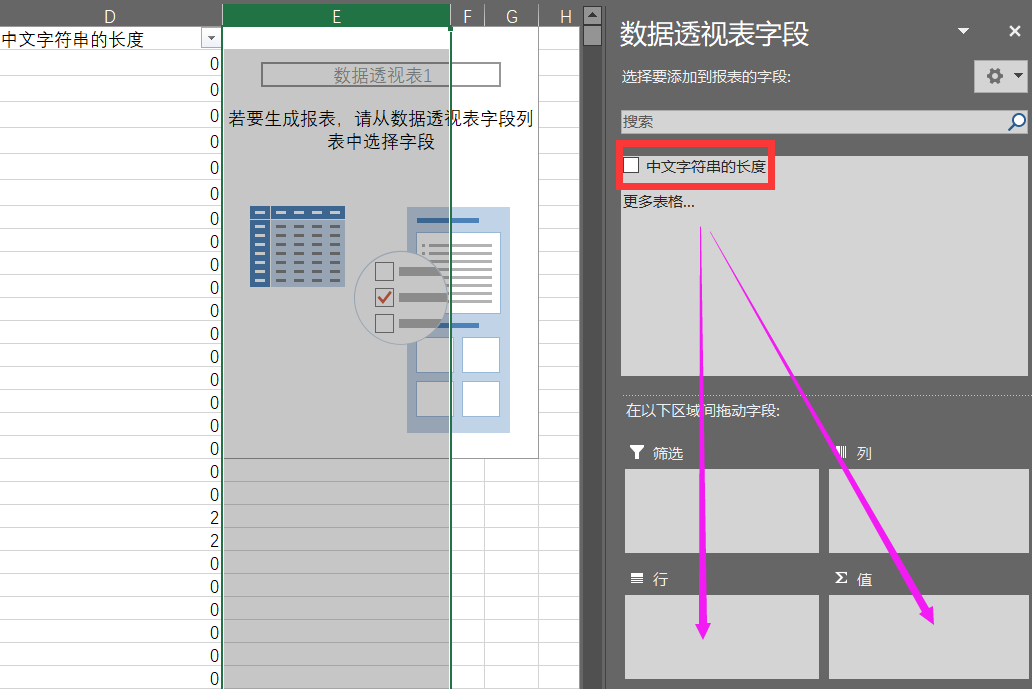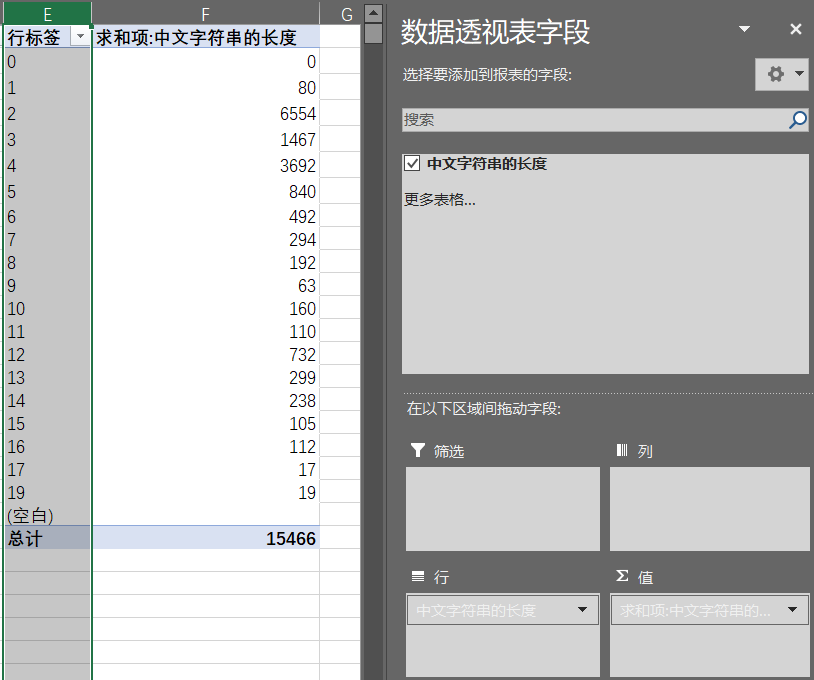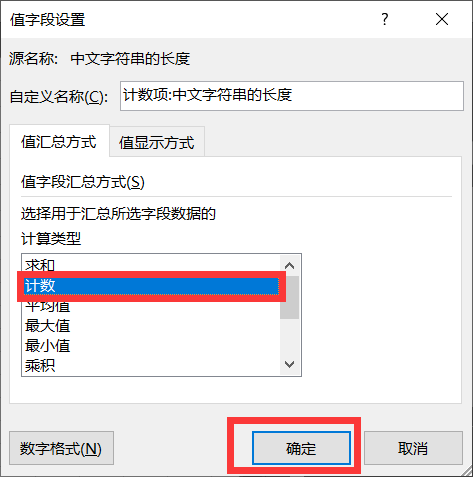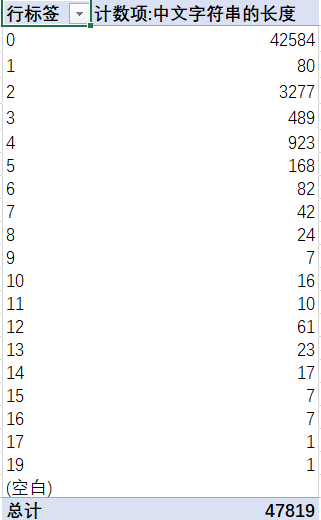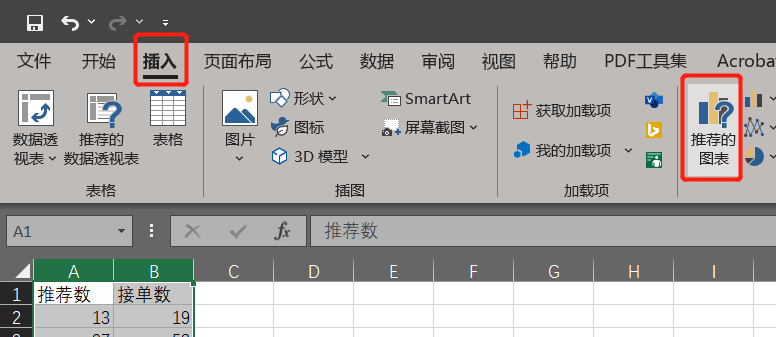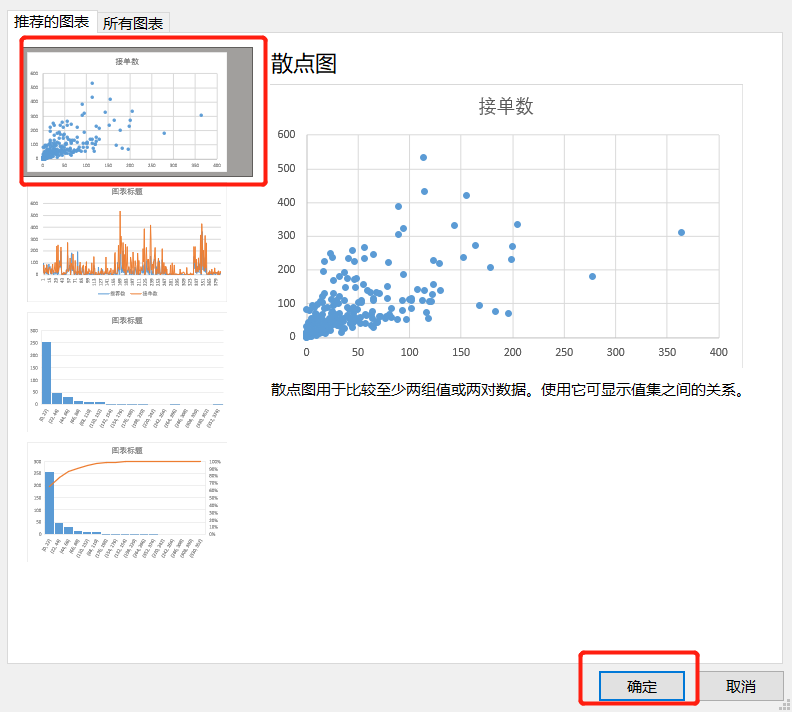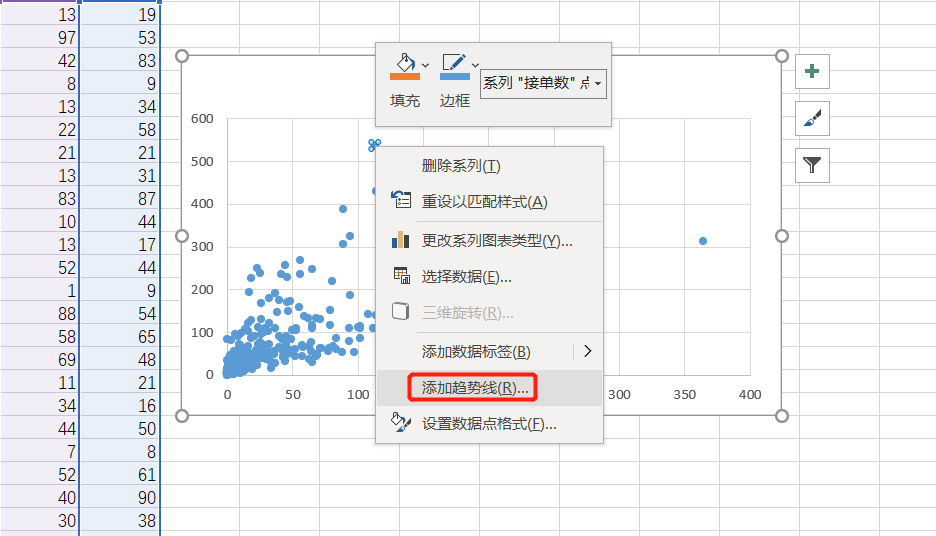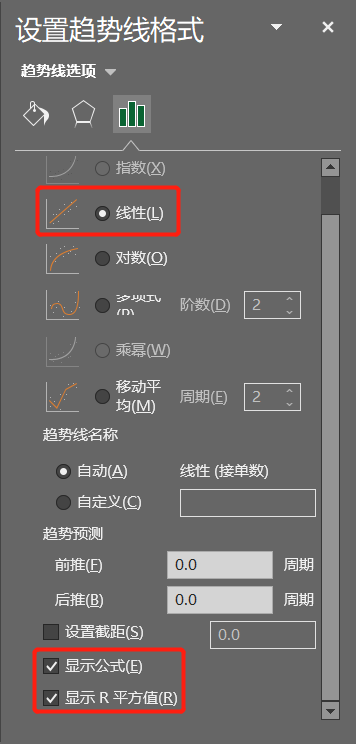才知道,Office居然有官方的EXCEL文档:https://support.microsoft.com/zh-cn/excel
1 基本操作
1.1 数据格式
1.1.1 分列
将一列有规律的数据,根据一定格式分为多列
- 先看需要根据几个字符进行分割
- 如果只根据一个字符进行分割,如
/、.、;、#、``等,就用一个来切割(注意不要用~`这个时转意符号) - 如果需要根据多个字符切割,如
//、../、/../、/city,先用替换,将多个字符换成一个字符,或添加一个字符,如$、#、result``、result#`等,然后再根据替换的字符进行分列
- 如果只根据一个字符进行分割,如
- 如下图,
D列数据存储的是url地址,我需要根据字符串中已有的/来拆分的字段,得到单个单词
数据 -> 选择要拆分的列 -> 点击分列
- 选择拆分方式,本例中选择分割符号

- 选择具体的分隔符,本例中用的是出号
/,下面有分割后的预览,没啥问题就下一步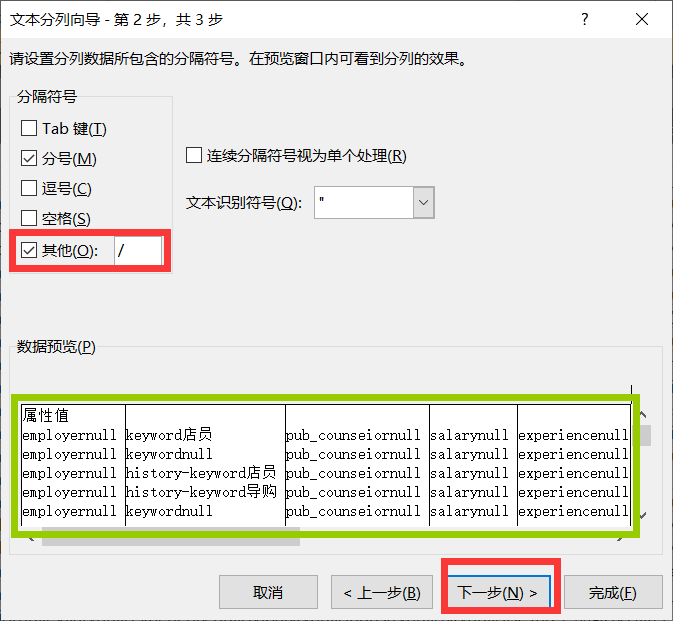
- 没啥特殊的格式要求,直接完成

- 看结果,
D列已经分解完成
1.1.2 关闭自动格式
当我在输入框中输入1/10时(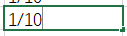 ),excel会自动帮我把输入的内容转换为
),excel会自动帮我把输入的内容转换为1月10日(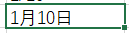 ),我不想要,我就想要纯文本,给我整这么花干嘛🤨
),我不想要,我就想要纯文本,给我整这么花干嘛🤨
改他
右键单元格 -> 设置单元格格式 -> 文本 -> 确定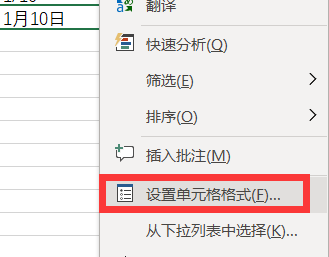 ====>>>>
====>>>>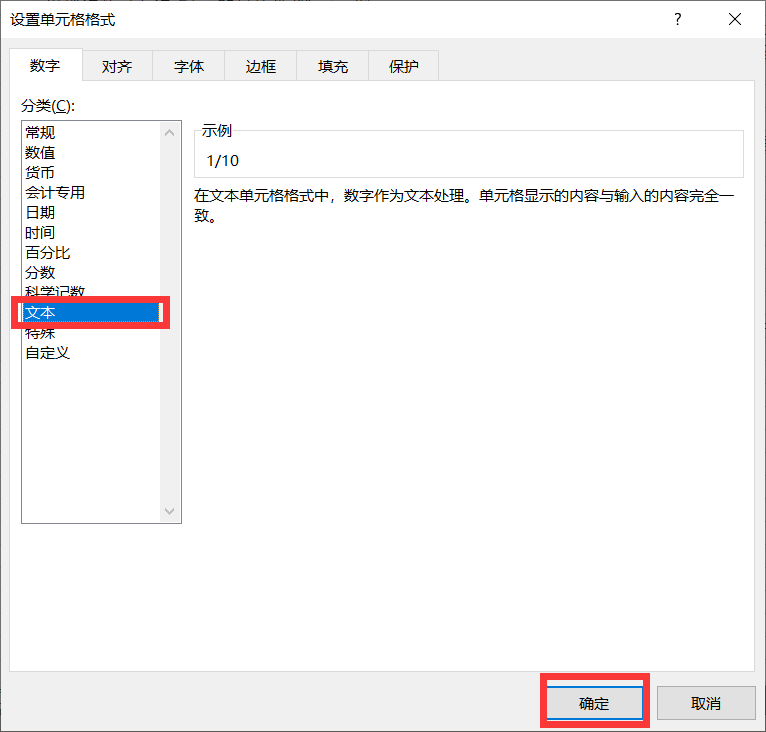
如果想改一列的,就右键列 -> 设置单元格格式 -> 文本 -> 确定1.1.3 筛选
怎么给各自上添加删选框呢?
点一下这就行了
每次筛选后,我们可以在左下角,看到筛选后的数量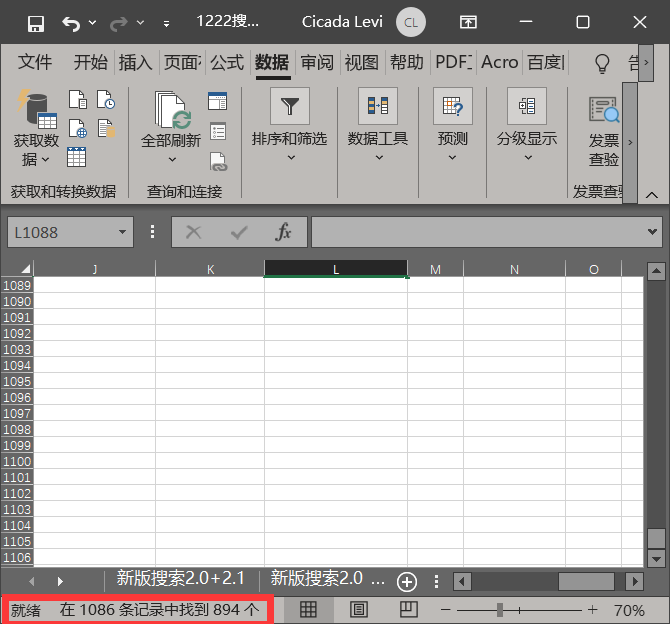
1.1.4 计算单元格中的字符长度
- 统计A2所有的字符数,不论是汉字和数字=LEN(A2),LEN函数是统计单元格字符串长度
- 统计A2单元格汉字字符数=LENB(A2)-LEN(A2),LENB是按字节数统计,LEN是按字符数统计,结合二者特性写的公式
- 统计A2单元格数字字符数=LEN(A2)*2-LENB(A2),原理同上
1.1.5 保留小数
要么使用ROUND函数
要么,选中单元格,直接点这两个按钮就行
1.1.6 单列去重

1.1.7 超链接
右键表格 —> 超链接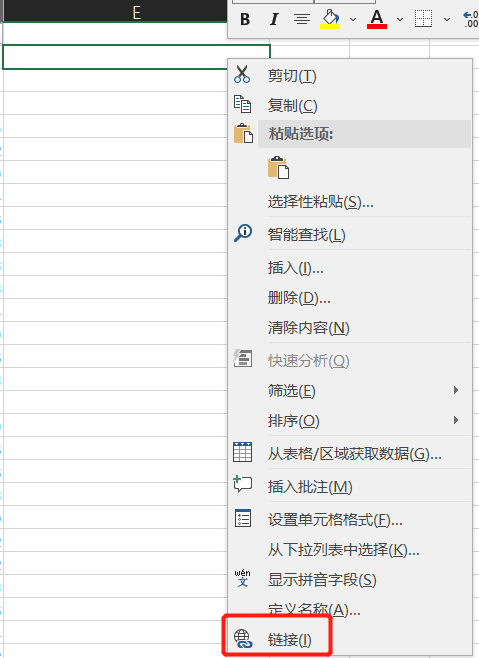
1.2 表格操作
1.2.1 复制数据格式
想要把一列的数据都跟随一个单元格的公式
下拉就可以,放在单元格的右下角,出现加号,下拉,下面的图加号截不出来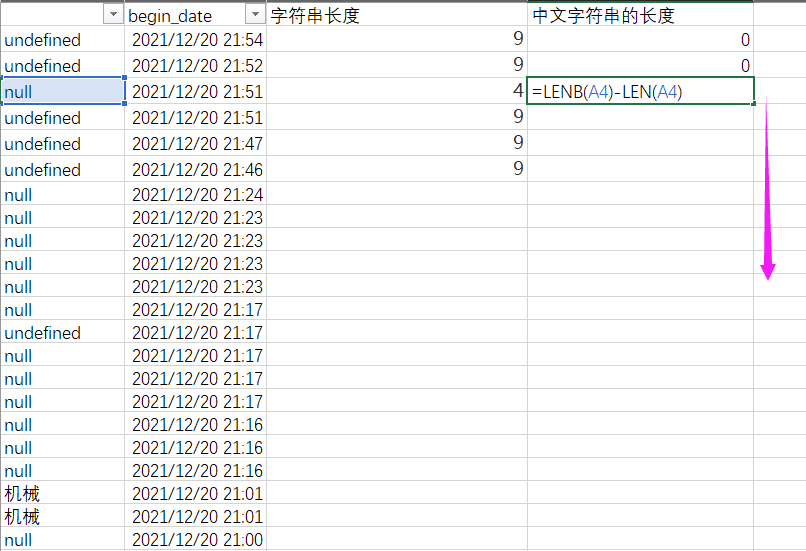
但是,这个表已经几万行了,这个下拉。。。可能比我一辈子的压枪都要长
等待出现加号的的时候,双击!!!就可以一下子把这一列都赋值1.2.2 添加多个空白行
- 官网超链接:Excel 函数(按字母顺序)
- 官网超链接:Excel 函数(按类别)
2.1 统计函数
官网超链接:统计函数
2.1.1 COUNTIF
统计满足某个条件的单元格的数量
COUNTIF 的最简形式的语法:
- =COUNTIF(要检查哪些区域? :要查找哪些内容?)
例如:
- =COUNTIF(A2:A5,”London”),查单元格的字符串为
London的数量 - =COUNTIF(A2:A5,A4),查单元格的字符串为
A4单元格的数量 - =COUNTIF(A2:A5,”中“),查单元格的字符串包含
中的数量2.1.2 SUM
=SUM(要检查哪些区域? :要查找哪些内容?)2.1.3 ∑
2.2 VLOOKUP
2.2.1 VLOOKUP联表
3 描述统计
3.1 透视表
3.1.1 透视一列数据重复出现的元素次数
我想统计D列,5万行数据中不同数据出现的次数,如下图,筛选一下,大概有十几种值